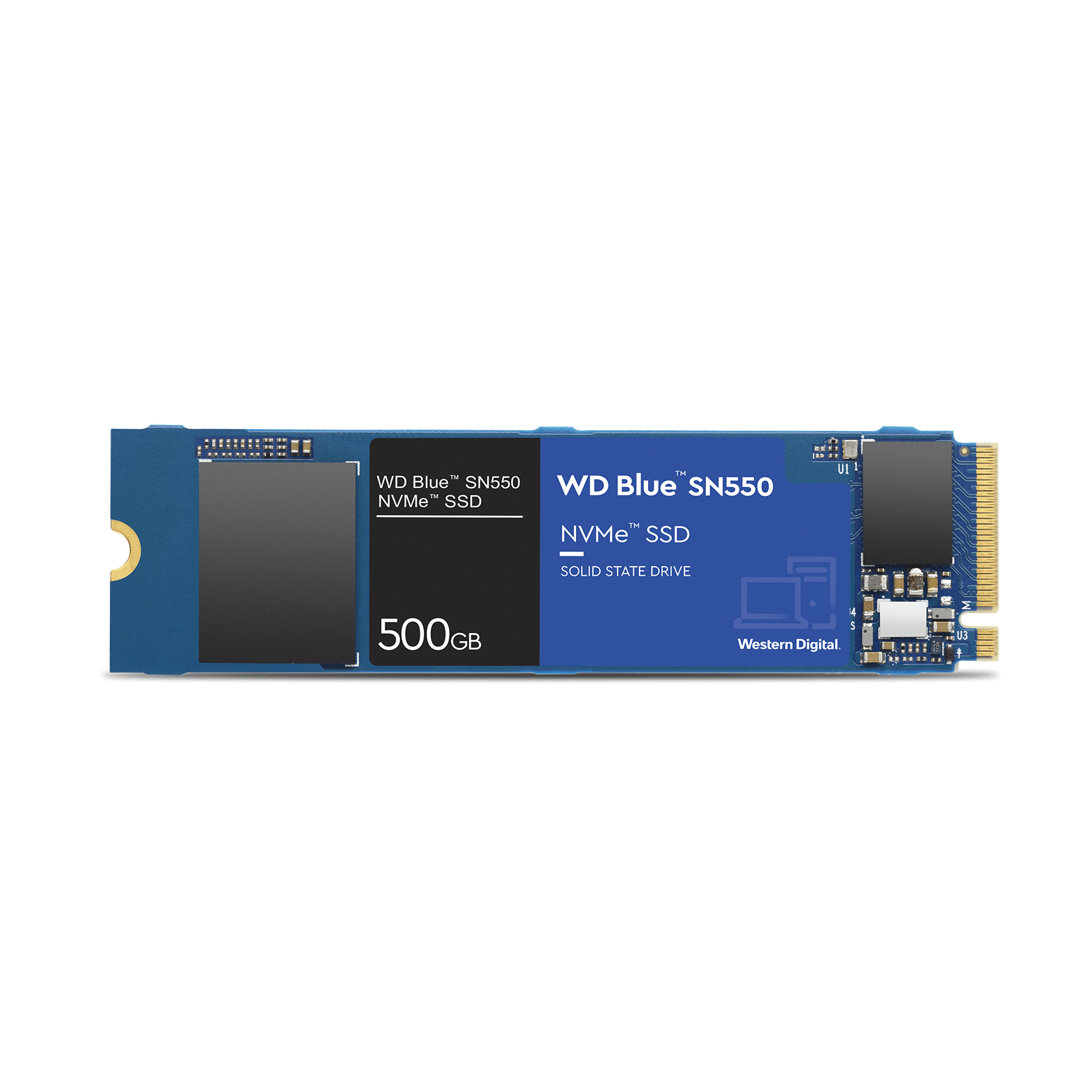Měsíc s ASUS VivoTab RT aneb Mé první setkání s Windows RT
Kapitoly článků
Bude dobré se nejprve seznámit se samotným hardwarem a jak jsem k němu vlastně přišel (či spíše jak přišel ke mě). Vězte tedy, že jedna osoba blízká dostala tento tablet jako dárek. Ne k Vánocům, ale už dříve, proto jsem měl možnost si s tím hrát tak dlouho. Šlo o ASUS VivoTab RT s předinstalovanými Windows RT (původní verze „8“), do nějž jsem později vpravil Windows RT 8.1, protože to přieslo řadu výhod, jednou z nich bylo i počeštění systému, o čemž původní systém nějak nechtěl ani diskutovat.

ASUS VivoTab RT 3G
(v lesklém displeji se odráží ne úplně rovný povrch okolí ;-)
ASUS VivoTab RT dostala ona obdarovaná osoba (a já pak zkoušel) čistě jako tablet, bez dokovací klávesnice. Jak jsem záhy zjistil, usnadnila by mi hodně práce, především pak proto, že samotný tablet není moc jednoduše rozšiřitelný, ale i o tom bude řeč, a to velice brzy, už na této stránce. Nyní si totiž tablet představíme, byť o žádnou novinku na trhu rozhodně nejde.
Tablet má 10,1″ 5dotykový celkem slušný SIPS+ displej, přičemž zde oslňující vlastnosti displeje a vlastně možná i celého tabletu končí. Rozlišení je běžné půlHD, tedy 1366×768, což je lepší než drátem do oka. Nicméně kouká se na něj dobře, a to i z jiného než kolmého úhlu.

ASUS VivoTab RT 3G - výrobní štítek (model TF600TG)
Dotyk asi nefunguje úplně ideálně, ale já si na něj zvykl. Moje drahá polovička sice remcala, že u Samsung Galaxy Tab, který si zase měla možnost na chvilku vyzkoušet ona, se s dotykem pracuje výrazně lépe a přesněji, nezlobí to, zatímco u tohoto ASUSu měla trošku problémy s tím, že systém nereagoval tak, jak by si představovala (např. místo ťuknutí často docházelo k drobnému posuvu). Já bych to možná charakterizoval tak, že dotyk na ASUS VivoTab RT je jen přecitlivělý ;-). Jestli je to samotnou dotykovou vrstvou, nebo systémem, nejsem schopen odhadnout, ale spíš bych to tipoval na hardware.
Procesor, který pohání ASUS VivoTab RT, není nic jiného než Nvidia Tegra 3. Jak jistě víte, tento procesor má čtyři jádra, plus páté úsporné, které se zapíná pouze v klidovém stavu, zatímco hlavní čtyři jádra spí. Troufám si tvrdit, že do ASUS VivoTab RT mohl výrobce klidně dát procesor s pátým úsporným jádrem vadným, protože podle toho, co jsem snad pokaždé viděl ve správci úloh v té části, která ukazuje graf vytížení procesoru, to páté jádro nejspíše nikdy nic neudělalo. Tablet se systémem Windows RT totiž pořád něco dělá, takže klidového režimu si procesor moc neužije. Přesto bych řekl, že výdrž tabletu bez připojení na napájecí adaptér je celkem rozumná (i když např. se čtečkami Kindle od Amazonu se to pořád nedá srovnávat, spíš bych prostě řekl, že vydrží déle než většina notebooků, což je ale očekávatelné a bylo by jistě špatné, kdyby tomu tak nebylo).
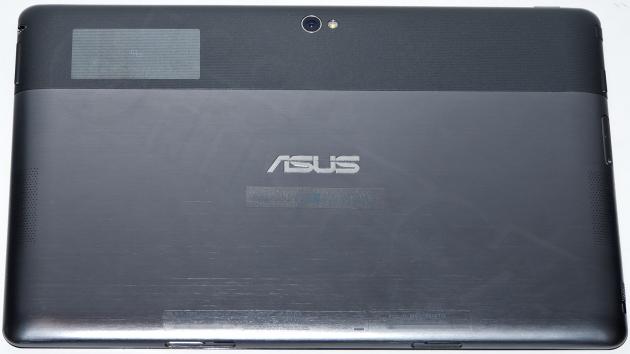
Spodní strana se zadní webkamerou s LEDkou v roli blesku a „NFC samolepka“
Součástí procesoru je samozřejěm i grafika a další drobnosti, mimo jiné i rozhraní pro webkamery (ASUS VivoTab RT má 2Mpixelovou přední a 8Mpixelovou zadní), úložiště (uvnitř je 64GB cosi typu eMMC, až po instalaci Windows RT 8.1 jsem zjistil, že to cosi je od Samsungu, plus je zde SDXC rozhraní, tedy konkrétně možnost rozšířit úložiště tabletu o microSDXC kartičku), nechybí Bluetooth a samozřejmě ani Wi-Fi, plus je zde slot pro SIM kartu, neb tablet má 3G (je to vlastně model ASUS VivoTab RT 3G, což je jediný rozdíl oproti verzi bez 3G v názvu).
Na detailní konfiguraci z pohledu softwaru se podíváme později. Teď ještě zmiňme nějaké rozšiřující porty a ovládací prvky. Kromě dotykového displeje má tablet dotykové tlačítko s logem Windows, které v drtivé většině případů hraje klasickou roli klávesnicového tlačítka Windows. Výjimkami jsou:
- Klávesové zkratky. Toto tlačítko v takovém případě roli Windows klávesy nehraje, nelze s jeho pomocí provádět kombinace kláves jako Win+R, Win+E, Win+C, Win+X a spoustu dalších. K tomu už potřebujete skutečnou klávesnici, anebo dotykovou na obrazovce s tradičním rozložením, kde tlačítko Windows je.
- Tvorba screenshotů. Ve Windows RT (a obecně asi na všech tabletech s Windows 8) se dělají snímky obrazovky snadno tak, že stisknete a podržíte toto tlačítko Windows a zmáčknete tlačítko pro snížení hlasitosti. Displej na okamžik potemní, čímž dá systém najevo, že screenshot provedl. Bohužel to lze provádět pouze při přihlášeném uživateli, protože screenshoty se ukládají do příslušného profilu do složky Obrázky. A také k tomuto účelu nelze využít ekvivalenty těchto tlačítek na klávesnici (Windows a snížení hlasitosti), ať už na skutečné, nebo dotykové.

Kombinovaný audio jack (pro mikrofon a sluchátka), ovládání hlasitosti
(+ NFC samolepka a vlevo ještě malá díra s vestavěným mikrofonem)
Rozšiřitelnost
Když už jsem zmínil ovládání hlasitosti, doplním, že tablet má kromě tlačítka pro snížení hlasitosti samozřejmě též tlačítko pro zvýšení hlasitosti, obě tvoří takovou jakoby kolébu a v podstatě je nejde stisknout současně (což by stejně moc nedávalo smysl). Pak je tu tlačítko pro vypnutí, přesněji řečeno pro uspání tabletu, a ještě mechanické šoupátko pro uvolnění tabletu z dokovací klávesnice. Kromě slotu pro microSD(HC/XC) kartičku a SIM kartu, jejíž kryt je potřeba vytahovat sponkou, která je překvapivě součástí balení, má tablet ještě microHDMI port (abych si ho vyzkoušel, musel jsem si koupit redukci, ta součástí balení není, což považuji za mrzuté) a jeden speciální konektor na spodku tabletu, který má trojí využití. Mimochodem musím říci, že, co se používání týče, něco tak odporného, jako je microHDMI konektor, jsem už hodně dlouho neviděl. Kam se hrabe se svým napotřetí-strčením microUSB port! Pokaždé, když jsem do microHDMI portu strkal redukci s klasický kabelem, jsem měl pocit, že ten port určitě zničím (nehledě na to, že HDMI kabel je obvykle tlustý a pevný a nebývá vždy v takové poloze, aby nekroutil microHDMI portem v tabletu). Brr, ještě teď se mi z toho dělá husí kůže i na patě.


Slot pro SIM kartu, microSD kartu, Micro HDMI a Power tlačítko (+ reset dirka)
Do toho nestandardního dokovacího konektoru na spodní hraně tabletu můžete píchnout dodávaný kabel s USB Male A konektorem (určen pro připojení do PC, nebo do přibalené nabíječky s USB portem), anebo do něj můžete píchnout v balení též přítomnou redukci, která z tohoto konektoru udělá klasický USB port, kam můžete zapojit flešku, tiskárnu, klávesnici, myš, cokoli se vám zlíbí a má to USB port. Aby to pak také chodilo, musí to být Windows RT kompatibilní, což znamená, že buďto má systém ovladače v sobě (typicky fleška, pevný disk, optická mechanika, klávesnice či myš, USB hub a další relativně jednoduchá a všeobecně podporovaná zařázení), nebo je lze najít u Microsoftu na Windows/Microsoft Update. Sami ovladače systému nepředhodíte, neboť Microsoft to navrhl tak, že ovladače pro Windows RT bude spravovat sám a stahovat se budou od něj. Pravděpodobně tak nekoupíte zařízení, k němuž byste dostali i ovladače od výrobce (protože když už je Microsoft bude ochoten podepsat tak, aby šly nainstalovat, pak je bude také distribuovat sám). Pochopitelně ovladače pro x86(-64) verze Windows fungovat nebudou, je zapotřebí ovladačů zkompilovaných pro ARM (a náležitě podepsaných a certifikovaných).


Dokovací konektor, z něhož je mj. možné udělat jediný USB port pro připojení USB zařízení
Tento konektor považuji u tohoto tabletu za jeden z nejvíce omezujících prvků (o druhém bude řeč ve zbytku článku ;-). Vlastně je to takové „vendor-lock-in kurvítko“, byť se nejedná o kurvítko v pravém slova smyslu. Jednak je totiž možné jej změnit pouze v jeden USB port (víc USB portů tedy tablet jako takový nemá, takže připojíte jen jedno zařízení, pokud jich chcete připojit víc, budete muset jako první připojit USB hub, a to nejlépe samostatně napájený, protože tablet toho moc neutáhne) a jednak tím, že z něj uděláte USB port, se automaticky připravíte o možnost tablet zároveň napájet externím adaptérem, takže s ním takto budete moci pracovat jen po dobu výdrže vestavěného akumulátoru.

Vždycky jsem si myslel, že originální logo Windows by mělo být na tom přístroji, kde je ten systém nainstalován, coby jeden ze znaků pravosti systému. Na napájecím adaptéru to působí trošku komicky ;-).
Ono se nicméně s tabletem s připojenou externí klasickou klávesnicí a myší přes USB port pracuje špatně, protože to samozřejmě na ničem nedrží a ještě v posazení na rovnou podložku a opření o něco brání právě připojený konektor s redukcí. Dok s klávesnicí tedy přijde vhod, pokud to chcete používat jako náhražku netbooku. Kromě toho je v klávesnici další akumulátor prodlužující celkovou výdrž provozu bez externího napájení. Jako alternativa by neměl být problém použít nějakou sadu Bluetooth klávesnice a/nebo myši.
Toto balení tabletu bylo ovšem bez klávesnice. Součástí byl pouze tablet, čistící hadřík na displej (to je jak v restauraci rovnou dostat k jídlu i prášky na nevolnost ;-), sponka na vysunutí krytu SIM karty, kabel pro nabíjení či připojení tabletu do USB portu PC, samotná nabíječka a konečně redukce s USB portem pro připojení USB zařízení do tabletu. A samozřejmě nějaké ty notičky, co nikdo nečte.
Softwarová výbava
Krátce k samotné softwarové výbavě, než přejdeme na další stranu: Tablet je, vlastně byl vybavený systémem Windows RT (8) a sadou Office 2013 RT Preview. Po mém zásahu je v tabletu Windows RT 8.1 a finální verze Office 2013 RT (připomínám, že tuto verzi nesmíte používat pro komerční účely a podobně, pokud nemáte licenci na komerční využití, software nicméně nemá žádné opatření, které by tomu bránilo).
Software je v tabletu jednak nainstalovaný a jednak je ještě na hlavním eMMC úložišti Recovery oddíl, kde je instalační image pro případ, že byste chtěli systém uvést do továrního nastavení. Oddíl lze samozřejmě smazat a jím zabrané místo na úložišti využít pro zvětšení hlavního svazku, ostatně je na to v systému nástroj primárně určený k vytvoření USB disku pro obnovení systému. V podstatě udělá bootovací USB flešku/disk, zkopíruje sem obsah tohoto oddílu (pokud existuje) a pak nabídne jeho smazání a rozšíření hlavního svazku. Z takto vytvořeného média lze nabootovat buďto volbou v operačním systému, nebo když už se nemůžete do systému dostat, stačí tablet zcela vypnout a při zapnutí podržet tlačítko na snížení hlasitosti. Tablet tak nabootuje prioritně z USB.
Co se další softwarové výbavy týče, jsou zde ještě nějaké další aplikace, jako je třeba Kindle (určená pouze pro knihy nakoupené u Amazonu, nic vlastního třeba Calibrem sem nedáte), ASUS WebStorage a možná ještě něco dalšího. Upřímně řečeno moc jsem to nezkoumal, ale zároveň jsem to ani nemazal. Když to srovnám s běžnou sadou bloatwaru na typickém notebooku, tak tady bylo relativně prázdno :-).
Malý náhled pod kapotu
Pokud jste čekali, že vám ukážu vnitřnosti tabletu, musím vás zklamat a omluvit se. Neukážu. Neříká mi pane a nejde o zapůjčený vzorek. Někdo si ho koupil (či mu byl koupen, to už je jedno) a já ho chtěl vrátit bez jakýchkoli známek vniknutí nebo snahy o vniknutí a pochopitelně plně funkční. Nejlépe bez jakýchkoli známek užívání, samozřejmě pokud nepočítám softwarovou výbavu.

TF600TG - otevřený
Jasně že mi to nedalo a otevřel jsem ho, ale víc než tyto dvě fotky vám neukážu. Otevřít tento tablet není nic moc těžkého, vyšroubujete dva šroubky a s pomocí nehtů opatrně rozlousknete (nejméně to po vyšroubování drží na té straně, kde byly šroubky, nejvíce u webkamer, tam jsou západky takové, že to spíše bude potřeba vysunout než vylousknout, jinak se to může ulomit). Jak jsem si mohl vyzkoušet, jde to udělat zcela bez známek vniknutí.
Čistě pro zajímvost: na fotce výše vpravo pod webkamerou je na plošňáku malý přepínač s polohami ON a OFF. Je trvale v poloze ON a nevede k němu zvenčí žádné uživatelsky dostupné mechanické šoupátko, ani nějaký tajný otvor nebo něco podobného. Něco mi říká, že by to mohl být hlavní hardwarový vypínač tabletu. Anebo to může vypínat něco jiného, ale nenapadá mě, co (snad jedině webkamera, to by byla zajímavá fíčurka ;-). V každém případě jsem se na něj jen hezky podíval, nepřepínal jsem ho :-).

Když si obě fotky dobře prohlédnete, zjistíte, jak malinkatá je vlastně v tabletu základní deska. Je to ta zeleno-měděná část a je tam opravdu vše. Ono toho tam ve skutečnosti moc není, protože Tegra 3 je System-on-Chip, takže je v ní skoro všechno (procesor, grafika, rozhraní pro web-kamery a další). Zbývá Wi-Fi modul, eMMC úložiště, operační paměť – a to je zhruba všechno, zbytek je spíše taková bižuterie (web-kamery, porty a tak).
Největší prostor v tabletu, pokud samozřejmě nepočítám displej, zabírá akumulátor (vypadá to, že jsou zde dva) a pak už je bižuterie tabletu samotného, přičemž její nejdůležitější částí jsou úchyty pro pevné a stabilní držení v případě zadokování. Více fotek hardwaru tentokráte opravdu nebude. Možná až se to po záruce rozbije ;-).
Dojmy z používání
Dotyk
Kdybych měl shrnout, jak se mi pracovalo s tabletem jako takovým, byť slovo pracovalo už není ani nadsázka, jako spíš ryze zástupný prvek pro používání, pak musím říci, že dotyková část displeje opravdu nepatří mezi nejpřesnější. Dobře je to patrné např. ve hře typu Angry Birds, ale i dalších, kde je výrazně znát, že s myší jsou tahy, míření, posuny a podobně značně přesnější, zatímco tahání dotykem po obrazovce lehce přeskakuje.
Právě v Angry Birds jsem se často setkával s problémem, že někam mířím, a jak pustím, ještě to o kousek poskočí, takže ve výsledku střelím lehce jinam. Ani držení opeřence není stabilní. Přestože mám dojem, že Parkinson u mě ještě není v rozvinutém stádiu a myslím si, že prst držím na povrchu nehnutě, opeřenec předstírá, že mu je zima. I tak nebyl problém zkušební verzi dohrát na plný počet bodů (jednak bylo míření v podstatě dostatečné (tedy jako ve škole známka 4 ;-), ale především je zkušební verze docela krátká a já jsem opravdu náruživý hráč všech variant Angry Birds od Rovia ;-). O něco horší to bylo ve vyšších levelech hry Bubble Star (taková rozvinutější a vymakanější variace na Frozen Bubble), kde je občas přesnost klíčová.
Probouzení
Samotné dotykové Windows tlačítko má jednu podle mě dost nemilou nevýhodu. Jasně, je to vlastnost, ale pro mě iritující. Probouzí totiž tablet (naštěstí jen probouzí, nezapíná). Když je tedy tablet uspaný a potřebuji ho někam jen tak přenést, aniž bych jej zapnul, musím si dávat pozor, abych nezavadil o dotykové tlačítko Windows. Podle mě by bohatě stačilo, kdyby se tablet probouzel tlačítkem Power (mimochodem je-li systém vypnutý, pak se zapíná pouze tlačítkem Power, a to jeho mírně delším stisknutím, nicméně vypínat systém v tabletu mi přijde krapet uhozené).
Stejně tak se ovšem tablet probouzí v situaci, kdy jej připojím na externí napájení, a dokonce podle mě i trochu nelogicky v situaci, kdy napájení odpojím. Nenašel jsem způsob, jak tyto možnosti probouzení vyřadit z provozu (nevylučuji, že jsem málo hledal). Tablet je však po takovémto zapnutí vždycky na zamykací obrazovce a zdá se, že pokud se hned nepřihlásím, rychle zase usne (neboť po několika sekundách od probuzení zhasne displej a tablet pak na doteky na displej nijak nereaguje). Asi mi tím chce říci „kdyby něco, systém pořád běží“.
Jdeme na velkou…
Srovnával jsem i použití tabletu s mobilem a notebookem na takové to záchodové brouzdání (a neříkejte mi, že to neděláte, protože tomu neuvěřím). Zjistil jsem, že tablet je sice svižnější a univerzálnější (psát na dotykové klávesnici na tabletu je sice taky utrpení, ale řádově menší než na malém displeji smartphonu), ale smartphone má jednu velkou výhodu: v případě, že zrovna potřebujete mít volné ruce, ho stačí buďto strčit do kapsy, nebo i položit na kliku od dveří. S tabletem, pokud nemáte pro tyto účely nějakou extra poličku, není jiná možnost než jej položit na zem, což mi nepřijde jako úplně praktické a mám též trošku obavu o jeho poškrábání.
To už je lepší notebook, protože ten má aspoň vlastní (obvykle gumové) nožičky (pokud není moc starý ;-). A že bych si chtěl na hajzl namontovat odkládací poličku na tablet … mno … já opravdu ne ;-). Vyhodnotil jsem notebook pro tyto účely jako nejlepší, přičemž je výhodnější, když máte něco menšího než 17″ hovado, jako mám já. Ale i tak je to lepší. Možná kdyby měl tablet i tu klávesnici, pak by v této záchodové kategorii asi zvítězil.
Dost bylo s***í s hardwarem, pojďme konečně na ta eRTéčka…